- Kostenloser Klingelton für iPhone
- Übertragen Sie den Klingelton vom iPhone auf das iPhone
- Fügen Sie einen Klingelton vom iPhone zu iTunes hinzu
- Benutzerdefinierter Klingelton für iOS
- Laden Sie den iPhone-Klingelton herunter
- Legen Sie einen Song als iPhone-Klingelton fest
- iPhone-Alarmklingelton ändern
- IPhone-Klingelton erstellen
- Kostenlose Klingelton-Apps für das iPhone
- Klingelton zum iPhone hinzufügen
- Klingelton auf dem iPhone ändern
- Klingelton auf dem iPhone einstellen
- Erstellen Sie MP3 als iPhone-Klingelton
- Beste Klingelton-App für das iPhone
- IPhone Klingelton erstellen
Prominente Verfahren zum einfachen Hinzufügen von Klingeltönen zum iPhone
 aktualisiert von Lisa Ou / 26. Juli 2023, 16:30 Uhr
aktualisiert von Lisa Ou / 26. Juli 2023, 16:30 UhrGuten Tag! Die meisten Mitglieder meines Haushalts nutzen iPhones und andere iOS-Geräte. Es ist unser Kommunikationsmittel untereinander und mit anderen Menschen. Tatsache ist jedoch, dass die Klingeltöne unserer Geräte fast alle gleich sind, da Apple nur eine begrenzte Anzahl von Optionen zum Festlegen als Klingelton bereitstellt. Daher sind wir alle verwirrt, wenn einer von uns einen Anruf erhält. Also möchte ich fragen; Wie füge ich meinem iPhone einen Klingelton hinzu?
Die begrenzte Anzahl an Klingeltönen auf einem iPhone oder anderen Geräten führt manchmal dazu, dass mehrere Personen denselben Klingelton haben. Das kommt vor allem dann vor, wenn es unter den Optionen nur wenige sympathische Klingeltöne gibt und Sie daher dazu neigen, die gleichen einzustellen. Daher kommt es zu Verwirrung, wenn man sich im selben Raum oder Haushalt befindet und aus dem Nichts ein Gerät klingelt. Um dieses Problem zu lösen, fügen Sie Ihrem iPhone weitere Klingeltöne hinzu, um einen einzigartigen Klang zu erhalten, wenn jemand auf Ihrem Gerät anruft.
Daher werden in diesem Artikel die bekannten Verfahren zum Hinzufügen eines Klingeltons zu Ihrem iPhone vorgestellt. Es wurden zuverlässige Methoden verschiedener Plattformen getestet und Sie müssen nur noch die für Ihr Gerät geeignete auswählen. Außerdem werden in jedem Teil problemlose Richtlinien befolgt, um die Navigation durch den Prozess reibungsloser zu gestalten.
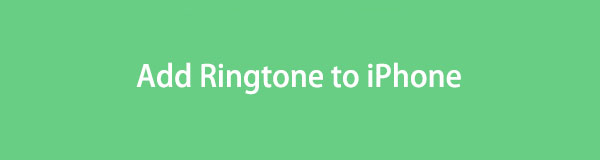

Führerliste
Teil 1. So fügen Sie dem iPhone einen Klingelton hinzu
Nachfolgend finden Sie die offiziellen Methoden von Apple zum Hinzufügen weiterer Klingeltöne zu Ihrem iPhone oder anderen iOS-Geräten. Sehen Sie sich die Beschreibungen an, um herauszufinden, welche für Sie bequemer ist, und navigieren Sie dann richtig durch die Schritte, um einen erfolgreichen Prozess zu erleben.
Methode 1. iTunes
iTunes ist ein Programm, mit dem Sie verschiedene Mediendateien zum Herunterladen für Ihr Gerät finden können. Es umfasst Lieder, Filme, Fernsehsendungen und mehr. Entdecken Sie die Musikdateien im Abschnitt „Songs“, indem Sie den iTunes Store aufrufen. Anschließend können Sie aus den verschiedenen Optionen im Geschäft diejenigen kaufen, die Ihnen gefallen. Und da iTunes auch ein Dienstprogramm zur Verwaltung mobiler Geräte ist, können Sie die Klingeltöne schnell vom Computer auf Ihr iPhone kopieren.
Beherzigen Sie die einfachen Schritte unten, um zu lernen, wie Sie mit iTunes einen Klingelton auf das iPhone laden:
Schritt 1Erwerben und starten Sie die neueste iTunes-Version auf Ihrem MacOS- oder Windows-Computer und schließen Sie dann Ihr iPhone mit einem Lightning-Kabel an. Gehen Sie auf der Programmoberfläche zum iTunes Store, um den gewünschten Ton zu finden und zu öffnen. Klicken Sie dann auf den Preis, um den Klingelton zu kaufen und herunterzuladen. Gehen Sie nach dem Kauf zu Ihrer iTunes-Mediathek, wo Ihr gekaufter Klingelton gespeichert ist.
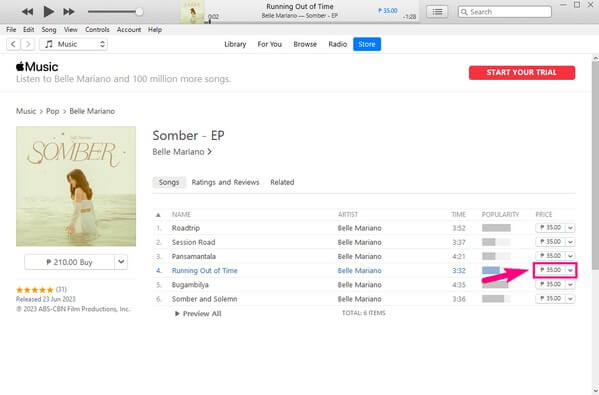
Schritt 2Sobald Sie ihn sehen, klicken Sie mit der rechten Maustaste auf den Klingelton und drücken Sie In Windows Explorer anzeigen. Der Ton wird dann in einem Ordner angezeigt. Kopieren Sie von dort aus die Datei und fahren Sie dann mit Ihrem iPhone fort Tones Abschnitt auf iTunes. Navigieren Sie abschließend mit Ihrem iPhone zu Einstellungen > Sounds und Haptik > Klingeltöne und stellen Sie den Ton als Ihren Klingelton ein.
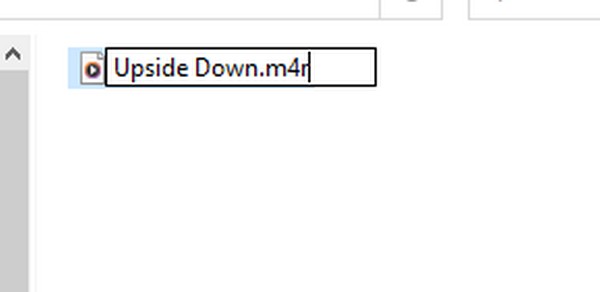
Methode 2. Apple Music
Apple Music ist einer der iTunes-Ersatzprodukte für neuere Apple-Geräteversionen. Es handelt sich um einen Musik-Streaming-Dienst, mit dem Sie Klingeltöne, Musik und mehr kaufen können. Sobald Sie sich entschieden haben, den Klingelton Ihres iPhones zu ändern, können Sie über die Einstellungen direkt den Tones Store aufrufen und so Klingeltöne bequemer zu Ihrem Gerät hinzufügen.
Beachten Sie die folgenden problemlosen Anweisungen zum Hinzufügen eines Klingeltons zum iPhone ohne iTunes mit Apple Music:
Schritt 1Geben Sie die Einstellungen App auf Ihrem Gerät und gehen Sie direkt zur Sounds und Haptik Tab. Wählen Klingeltöne Tippen Sie in den Optionen auf den Tones Store im oberen Teil, sobald Sie die Liste der Klingeltöne auf dem folgenden Bildschirm sehen.
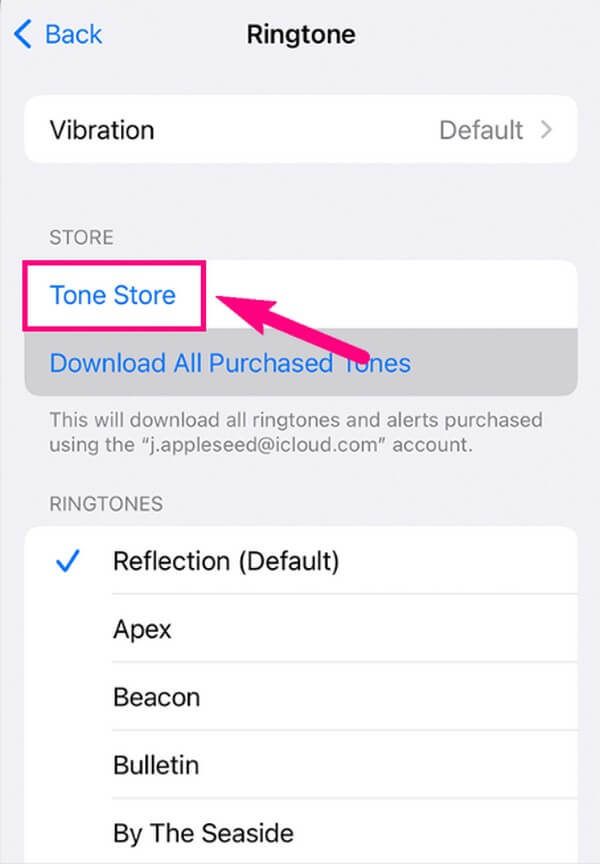
Schritt 2Sie werden automatisch zum weitergeleitet Apple Music Schnittstelle, wo Sie Töne kaufen können. Suchen Sie einen Klingelton, der Ihnen gefällt, tippen Sie dann auf den Preis, um ihn zu kaufen und zu Ihren iPhone-Klingeltönen hinzuzufügen. Wenn weitere Optionen auf dem Bildschirm angezeigt werden, wählen Sie Als Standardklingelton setzen um es zu deinem Klingelton zu machen.
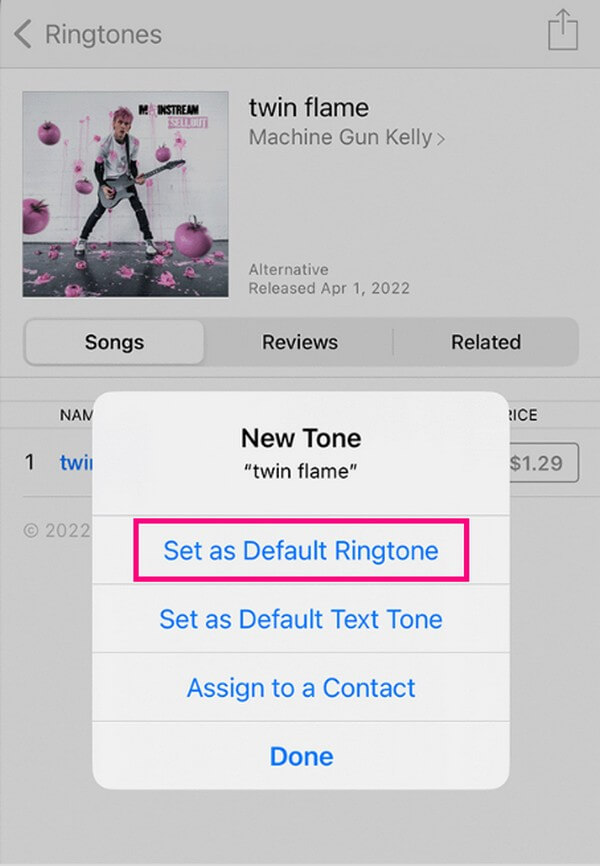
Allerdings ist für die iTunes- und Apple Music-Methoden eine Zahlung erforderlich, bevor Sie die gewünschten Klingeltöne herunterladen können. Wenn Sie alternative Techniken zum Festlegen eines einzigartigen Klingeltons auf Ihrem iPhone wünschen, fahren Sie bitte mit Teil 2 fort.
Methode 3. FoneTrans für iOS
Wenn Sie bereits Klingeltöne auf Ihren Computer heruntergeladen haben und diese zu Ihrem iPhone hinzufügen möchten, verwenden Sie die FoneTrans für iOS Programm. Es unterstützt die Übertragung von Daten, einschließlich Klingeltönen, zwischen Computern, iOS-Geräten und der iTunes-Bibliothek. Abgesehen davon können Sie durch die Installation auch die anderen Funktionen des Tools nutzen, darunter das Erstellen von Klingeltönen, HEIC-Bildkonvertierung, Sichern und Wiederherstellen von Kontakten und mehr. Und das alles, indem Sie nur einen kleinen Teil Ihres Speicherplatzes beanspruchen.
Mit FoneTrans für iOS haben Sie die Freiheit, Ihre Daten vom iPhone auf den Computer zu übertragen. Sie können nicht nur iPhone-Textnachrichten auf den Computer übertragen, sondern auch Fotos, Videos und Kontakte einfach auf den PC übertragen.
- Übertragen Sie Fotos, Videos, Kontakte, WhatsApp und mehr Daten mit Leichtigkeit.
- Vorschau der Daten vor dem Übertragen.
- iPhone, iPad und iPod touch sind verfügbar.
Sehen Sie sich die folgenden Anweisungen als Beispiel für das Hinzufügen eines Klingeltons zum iPhone an FoneTrans für iOS:
Schritt 1Starten Sie einen Browser auf Ihrem Computer und rufen Sie die Website von FoneTrans für iOS auf. Sie werden die finden Free Download Klicken Sie auf die Registerkarte im linken Teil der Seite und klicken Sie darauf, um die Installationsdatei zu speichern. Öffnen Sie es nach dem Herunterladen und genehmigen Sie die Programmberechtigung, um mit der Installation fortzufahren. Wenn Sie fertig sind, führen Sie das Tool auf Ihrem Computer aus, um den Vorgang zu starten.
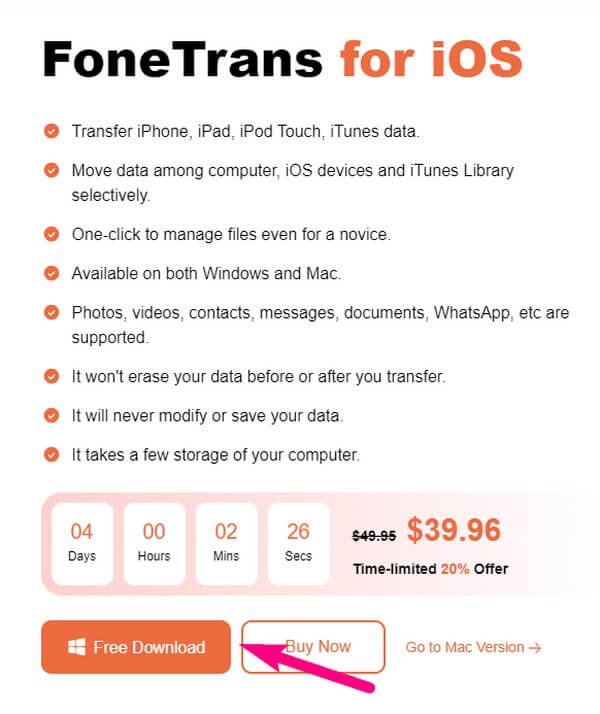
Schritt 2Schließen Sie ein Blitzkabel an Ihr iPhone und Ihren Computer an und tippen Sie darauf Vertrauen wenn es erscheint, damit das Programm Ihr Gerät erkennt. Danach drücken Sie die Musik Klicken Sie auf die Registerkarte auf der linken Seite und öffnen Sie den Ordner „Klingeltöne“ in der zweiten Spalte. Tippen Sie dann auf erfahren Symbol im oberen Bereich.
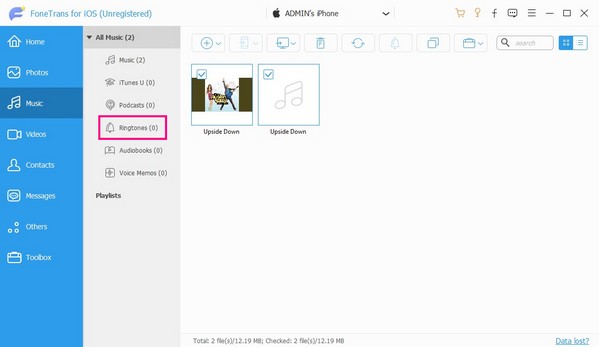
Schritt 3Wenn Ihre Dateien angezeigt werden, wählen Sie die Klingeltöne aus, die Sie Ihrem iPhone hinzufügen möchten, und klicken Sie dann auf Offen um sie erfolgreich zu übertragen.
Teil 2. So erstellen Sie einen Klingelton auf dem iPhone
In der Zwischenzeit können Sie Ihren Klingelton auch personalisieren, indem Sie die folgenden Techniken ausprobieren. Wenn Sie einen unvergleichlichen Klingelton bevorzugen, können wir Ihnen dabei helfen, Ihren einzigartigen und individuellen Klingelton zu Ihrem iPhone hinzuzufügen.
Option 1. FoneTrans für iOS
FoneTrans für iOSWie der Name schon sagt, handelt es sich in erster Linie um ein Übertragungstool für mehrere iOS-Geräte. Aber sobald Sie die Funktionen des Tools erkunden, werden Sie seine anderen Funktionen entdecken, die Ihnen helfen werden, viele Ihrer Geräteprobleme zu lösen, einschließlich des Fehlens von iPhone-Klingeltonoptionen. Mit diesem Tool können Sie bequem Klingeltöne zu Ihrem iPhone hinzufügen, indem Sie neue erstellen. Und fast alle Songs auf Ihrem Gerät oder PC können Sie in Ihren Klingelton umwandeln Passen Sie Ihren eigenen Klingelton an mit FoneTrans für iOS.
Mit FoneTrans für iOS haben Sie die Freiheit, Ihre Daten vom iPhone auf den Computer zu übertragen. Sie können nicht nur iPhone-Textnachrichten auf den Computer übertragen, sondern auch Fotos, Videos und Kontakte einfach auf den PC übertragen.
- Übertragen Sie Fotos, Videos, Kontakte, WhatsApp und mehr Daten mit Leichtigkeit.
- Vorschau der Daten vor dem Übertragen.
- iPhone, iPad und iPod touch sind verfügbar.
Nehmen Sie die benutzerfreundlichen Anweisungen unten als Beispiel dafür, wie Sie nach der Erstellung einen Klingelton auf dem iPhone erstellen FoneTrans für iOS:
Schritt 1Öffnen Sie das Programm FoneTrans für iOS, das Sie zuvor installiert haben, während Ihr iPhone noch verbunden ist. Gehen Sie anschließend zum Tools Abschnitt und klicken Sie auf Ringtone Maker aus den Optionen. Wählen Sie als Nächstes die aus Datei vom Gerät oder PC hinzufügen Klicken Sie auf die Registerkarte und öffnen Sie dann das gewünschte Audio aus dem Popup-Dateiordner.
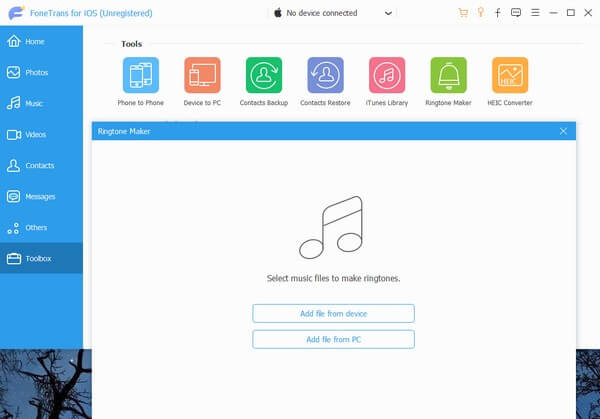
Schritt 2Sobald Ihr Audio auf der Benutzeroberfläche geöffnet ist, legen Sie den Start- und Endpunkt in den Feldern unter der Vorschau fest. Beachten Sie, dass die Dauer des Klingeltons weniger als 29 Sekunden betragen sollte, um die Standardklingeltondauer einzuhalten. Verwenden Sie dann die Speicherpfadleiste auf der linken Seite, um Ihren iPhone-Ordner als Klingeltonziel festzulegen.
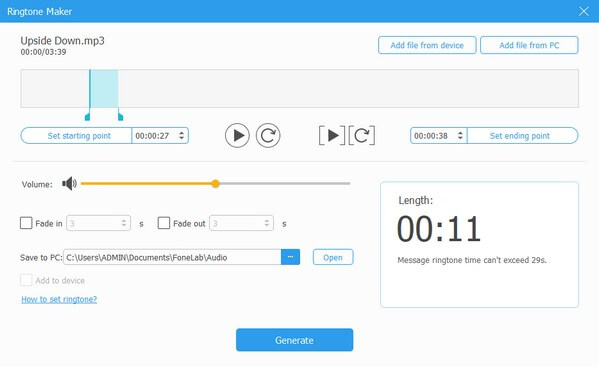
Schritt 3Markiere die Zum Gerät hinzufügen Kontrollkästchen aktivieren und dann klicken Generieren unten in der Mitte, um den Klingelton zu erstellen und auf Ihrem iPhone zu speichern. Zum Schluss bedienen Sie Ihr Gerät bei Einstellungen > Sounds und Haptik > Klingeltöne. Überprüfen Sie von dort aus den von Ihnen erstellten Ton, um ihn als Klingelton festzulegen.
Option 2. GarageBand
GarageBand ist eine App auf iOS-Geräten, mit der Sie mit Ihrer Musik und anderen Audiodateien arbeiten können. Daher können Sie diese App verwenden, um die Songs auf Ihrem Gerät abzuspielen und sie in Ihren Klingelton umzuwandeln. Seine anderen Funktionen, einschließlich der Musikinstrumente, tragen ebenfalls dazu bei, den Klang einzigartiger zu machen und Ihnen einen einzigartigen Klingelton zu bieten. Diese App kann sich jedoch auf die Leistung Ihres iPhones auswirken, wenn Sie Speicherprobleme haben, da die von ihr erzeugten Dateien groß sind und die Installation viel Speicherplatz auf Ihrem Gerät beansprucht.
Befolgen Sie die nachstehende Kurzanleitung, um zu erfahren, wie Sie einen Klingelton auf das iPhone übertragen, nachdem Sie ihn auf GarageBand erstellt haben:
Schritt 1Holen Sie sich das und starten Sie es GarageBand App auf Ihrem iPhone. Sobald die Benutzeroberfläche angezeigt wird, wählen Sie die gewünschte Funktion aus, z. B. Keyboard, Schlagzeug oder Audiorecorder. Erstellen Sie mit den Funktionen der App Ihren gewünschten Klingelton. Sie können Ihr Lied auch verwenden, indem Sie auf tippen Schleife Symbol> Musik > Lieder und passen Sie es entsprechend an.
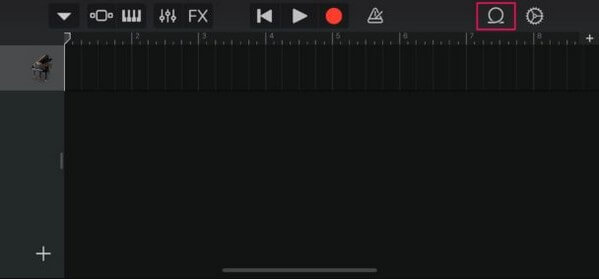
Schritt 2Nachdem Sie den Klingelton beendet haben, tippen Sie oben links auf den Abwärtspfeil und drücken Sie dann Meine Lieder. Ihr Audio wird dann auf der angezeigt Letzte Bildschirm. Tippen Sie lange darauf und wählen Sie aus Teilen > Klingeltöne > Exportieren anschließend. Tippen Sie nach dem Exportieren auf Ton verwenden als > Erledigt um Ihre Kreation zur Klingeltonliste auf Ihrem iPhone hinzuzufügen.
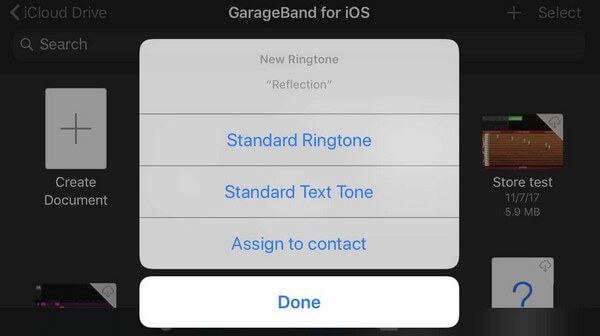
Mit FoneTrans für iOS haben Sie die Freiheit, Ihre Daten vom iPhone auf den Computer zu übertragen. Sie können nicht nur iPhone-Textnachrichten auf den Computer übertragen, sondern auch Fotos, Videos und Kontakte einfach auf den PC übertragen.
- Übertragen Sie Fotos, Videos, Kontakte, WhatsApp und mehr Daten mit Leichtigkeit.
- Vorschau der Daten vor dem Übertragen.
- iPhone, iPad und iPod touch sind verfügbar.
Teil 3. FAQs zum Hinzufügen eines Klingeltons zum iPhone
Wie mache ich einen heruntergeladenen Song zu meinem Klingelton?
Wenn Sie eine der oben genannten Methoden wählen, empfehlen wir die FoneTrans für iOS Programm. Wie in der ersten Option in Teil 2 erwähnt, können Sie mit diesem Tool die auf Ihrem iPhone oder PC gespeicherten Musikdateien, einschließlich der heruntergeladenen Songs, in einen Klingelton umwandeln.
Warum wird mein gekaufter Klingelton nicht auf meinem iPhone angezeigt?
Der von Ihnen gekaufte Klingelton wurde möglicherweise nicht automatisch auf Ihrem iPhone gespeichert. Im Klingeltöne Abschnitt auf Einstellungen , versuchen Sie, auf zu tippen Laden Sie alle gekauften Töne herunter Option zum Speichern des Audios auf Ihrem iPhone.
Das ist alles für die Strategien zum Hinzufügen eines Klingeltons zu Ihrem iPhone. Vertrauen Sie den Vorgängen im Artikel, führen Sie sie korrekt aus und garantieren Sie einen erfolgreichen Vorgang auf Ihrem iPhone.
Mit FoneTrans für iOS haben Sie die Freiheit, Ihre Daten vom iPhone auf den Computer zu übertragen. Sie können nicht nur iPhone-Textnachrichten auf den Computer übertragen, sondern auch Fotos, Videos und Kontakte einfach auf den PC übertragen.
- Übertragen Sie Fotos, Videos, Kontakte, WhatsApp und mehr Daten mit Leichtigkeit.
- Vorschau der Daten vor dem Übertragen.
- iPhone, iPad und iPod touch sind verfügbar.
